360如何关闭弹窗广告 如何彻底关闭360浏览器的弹窗广告
更新时间:2024-02-14 16:08:21作者:xtliu
当今互联网时代,弹窗广告成为了我们上网时最常见也最让人讨厌的广告形式之一,而在众多浏览器中,360浏览器作为一款备受欢迎的浏览器,其弹窗广告问题也备受用户诟病。如何关闭360浏览器的弹窗广告却成为了许多用户头疼的难题。在本文中我们将介绍一些有效的方法,帮助您彻底关闭360浏览器的弹窗广告,提升上网体验。
方法如下:
1.首先我们看到的弹窗应该是下面一样的弹窗窗口。

2.然后我们打开浏览器右上角的一个设置选项。
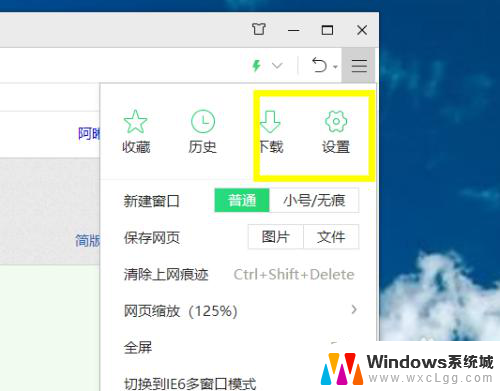
3.依次点击设置页面下的基本设置---高级设置。
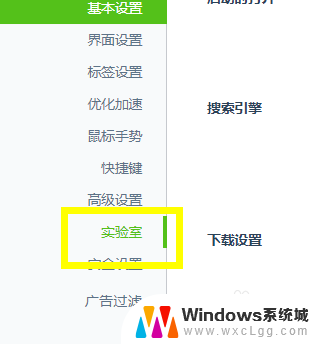
4.找到我们高级设置的实验室之后右边有一个360资讯弹窗的勾选框。
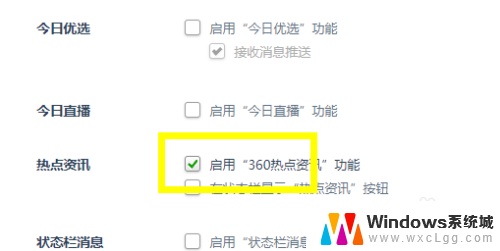
5.点击勾选框的弹窗,根据下图的提示把勾选全部去掉。
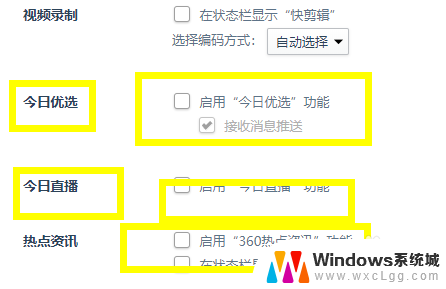
6.设置完成之后我们依次点击界面设置,在这个设置下我们根据自己习惯设置就好。
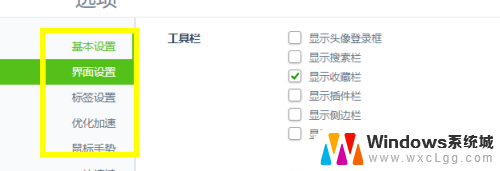
以上就是如何关闭弹窗广告的全部内容,有遇到这种情况的用户可以按照以上方法来进行解决,希望能够帮助到大家。
360如何关闭弹窗广告 如何彻底关闭360浏览器的弹窗广告相关教程
-
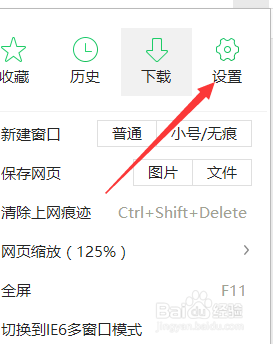 360怎么关闭广告 关闭360浏览器的广告弹窗方法
360怎么关闭广告 关闭360浏览器的广告弹窗方法2024-02-23
-
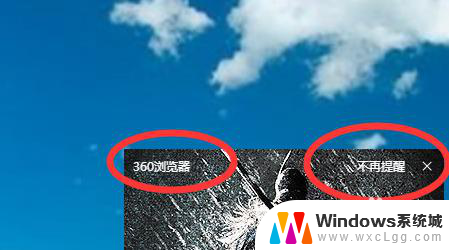 360安全浏览器怎么关闭广告弹窗 360浏览器怎样关闭弹窗广告
360安全浏览器怎么关闭广告弹窗 360浏览器怎样关闭弹窗广告2023-12-12
-
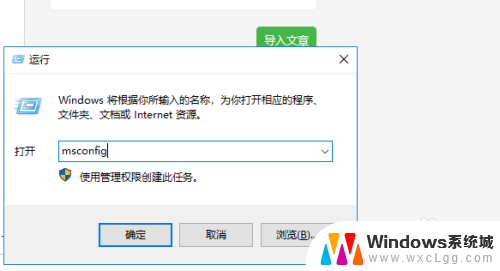 电脑开机广告怎么关闭 如何彻底删除电脑开机弹窗广告
电脑开机广告怎么关闭 如何彻底删除电脑开机弹窗广告2025-03-20
-
 电脑如何关闭广告 如何永久关闭电脑弹窗广告
电脑如何关闭广告 如何永久关闭电脑弹窗广告2024-08-20
-
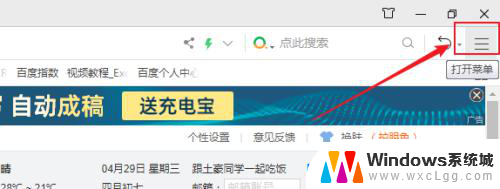 怎么关闭电脑浏览器弹出来的广告 如何阻止电脑网页弹出广告窗口
怎么关闭电脑浏览器弹出来的广告 如何阻止电脑网页弹出广告窗口2024-06-16
-
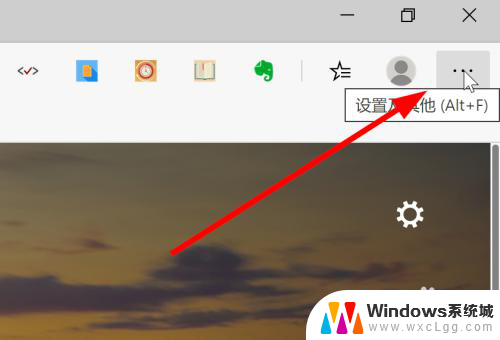 怎么关闭edge浏览器的广告 Edge浏览器拦截弹窗和广告的步骤
怎么关闭edge浏览器的广告 Edge浏览器拦截弹窗和广告的步骤2025-04-11
电脑教程推荐
- 1 固态硬盘装进去电脑没有显示怎么办 电脑新增固态硬盘无法显示怎么办
- 2 switch手柄对应键盘键位 手柄按键对应键盘键位图
- 3 微信图片怎么发原图 微信发图片怎样选择原图
- 4 微信拉黑对方怎么拉回来 怎么解除微信拉黑
- 5 笔记本键盘数字打不出 笔记本电脑数字键无法使用的解决方法
- 6 天正打开时怎么切换cad版本 天正CAD默认运行的CAD版本如何更改
- 7 家庭wifi密码忘记了怎么找回来 家里wifi密码忘了怎么办
- 8 怎么关闭edge浏览器的广告 Edge浏览器拦截弹窗和广告的步骤
- 9 windows未激活怎么弄 windows系统未激活怎么解决
- 10 文件夹顺序如何自己设置 电脑文件夹自定义排序方法